[롤, lol, 리그 오브 레전드] LOL 각종 에러 해결방법(접속, 응용프로그램오류, d3dx9_39.dll, RADS, R6025, non 7-zip archive, Bug splat)
1. 실행 자체가 안될 때
북미서버일경우, 설치경로나 폴더 경로에 한글이 들어가있을 시, 오류가 발생할 수
있습니다. 그러므로, 반드시 경로 및 폴더명은 영어로 합니다.
예) C:\LoL 이렇게요 ^^
한국서버는 어떤지 모르겠지만 혹시 모르니 동일하게 영어로 합시다.
2. 응용 프로그램 오류
리그 오브 레전드는 게임 실행 전에 반드시 필요한 것이 세가지가 있습니다.
1. Direct X (최신버전으로 설치해주세요)
최신버전 다운로드 : http://file.naver.com/pc/view.html?fnum=120624&cat=34
2. Adobe Air
최신버전 다운로드 : http://file.naver.com/pc/view.html?fnum=301640&cat=34
3. 닷 넷 프레임 워크 3.5(반드시 3.5버전 설치)
최신버전 다운로드 : http://file.naver.com/search.php?q=NET+Framework+3.5&cats=0&swh=NTITLE&_smode=detail&licens=s%2Cd%2Cf
이 세가지 파일을 전부 다운받은 후, 설치하셔야 합니다. 만약 실행시 오류가 나신다면 다시한번 위
프로그램들을 설치해 주세요.
3. d3dx9_39.dll 파일이 없다고 나올때
다이렉트 최신버전을 설치하시면 됩니다. 링크 위의 1번 받으시면 됩니다.
4. 접속이 안될때
제어판 -> 시스템 및 보안 -> Windows 방화벽 -> Windows 방화벽 설정 또는 해제 -> Windows 방화벽 사용안함에 체크를 하고 확인을 누릅니다.
그리고, 폴더경로에 한글이 있나 확인을 다시한번 해주시길 바랍니다.
5. R6025 에러문제
저는 이 에러로 상당히 고생을 했는데, 미국 lol팬 사이트에서 해결방법을 찾을 수 있었습니다.
이 에러의 특징은 게임로딩중에 팅기며, 다시 실행해도 Visual C++ 에러창이 뜨며 실행이 되지 않는 것 입니다.
해결방법은 다음과 같습니다.
리그오브레전드가 설치된 폴더로 이동 -> RADS -> solutions -> lol_game_client_sln -> releases ->
0.0.0.81 -> deploy -> DATA -> CFG -> game.cfg 파일을 연결프로그램을 메모장으로 실행 ->
제일 윗 칸에
[Performance]
PerformanceTestScore=200
이 두 줄을 추가시키고 저장하시면 됩니다.
+위와같이 안될시 추가적인 방법!!!(한국서버 및 북미서버 동일하게 적용가능!)
C:\Riot Games\League of Legends KR\RADS\solutions\lol_game_client_sln\releases\0.0.0.31\deploy\League of Legends.exe 파일을 실행시킨 후, C:\Riot Games\League of Legends KR 폴더의 lol.launcher.admin 으로 게임 실행하세요
6. 설치 시, non 7-zip archive 라는 에러문구가 뜨며 설치가 안될 때
위의 문구가 뜨며 설치가 안될 때는, 클라이언트를 다시 다운로드 하시거나(익스플로러로 다운로드 하시는 것을 추천합니다), 그래픽카드 드라이버를 최신드라이버로 업데이트 해보시길 바랍니다.
축축한초코님의 에러를 참고했습니다.
7. RADS 관련 에러문제
출처는 디스이즈게임 팁게시판입니다. 작성해주신 갈색고양이님께 깊은 감사의 말씀을 드립니다.
Could not connect to the HTTP server. Please check that your Internet connection is enabled and that your firewall is not blocking access. 증상에 대한 해결법입니다.
경고 : 다른 목적을 위해 네트워크 구성을 지정한 경우에는 설정을 변경하면 인터넷 연결에 문제가 발생할 수 있습니다. 이전 설정으로 되돌릴 수 있도록 준비하시고, 변경하려는 모든 정보를 백업해두세요.
윈도우 7, 비스타의 경우시작 메뉴를 열고
제어판을 열고
네트워크 및 인터넷을 선택합니다.
네트워크 및 공유 센터를 선택하세요.
왼쪽에있는 탐색 표시줄에서 어댑터 설정을 변경 선택
바로 네트워크 어댑터를 클릭하고 속성을 선택
인터넷 프로토콜 버전 4 (TCP/IPv4)의 속성을 선택하여 엽니다.
메뉴의 맨 아래로 가서 변경하려면
"자동으로 DNS 서버 주소 받기" -> "다음 DNS 서버를 사용 주소 :"
각 빈 공간에 다음과 공공 DNS 서버 주소를 작성합니다.:
8.8.8.8
8.8.4.4
변경 사항을 저장.
윈도우 XP의 경우시작 메뉴를 열고
제어판을 열고
네트워크 연결을 엽니다
바로 네트워크 어댑터를 클릭하고 속성을 선택
선택 인터넷 프로토콜 (TCP / IP) 의 속성탭을 엽니다.
메뉴의 맨 아래로 이동하고
"자동으로 DNS 서버 주소 받기" -> "사용자는 다음 DNS 서버 주소 :"
각 빈 공간에 다음과 공공 DNS 서버 주소를 입력합니다.:
8.8.8.8
8.8.4.4
변경 사항을 저장
8. OUT OF MEMORY 문제
http://blog.naver.com/repairing112?Redirect=Log&logNo=60106881632
링크 참고하시길 바랍니다.
9. BUG SPLAT 및 Error Report 문제
9번과 같은 증상이라면 아래와 같은 방법을 사용해 보십시오.
1. 리그오브레전드 리플레이 프로그램을 삭제한다.
2. 게임내 해상도와 바탕화면(모니터)해상도를 똑같이 조정한다. (예를들어 게임해상도가 800x600이면 바탕화면 해상도도 800x600으로 조정)
3. 계속 팅길 시 임시방편으로
C:\Riot Games\League of Legends KR\RADS\solutions\lol_game_client_sln\releases\0.0.0.31\deploy\League of Legends.exe 파일을 실행시킨 후, C:\Riot Games\League of Legends KR 폴더의 lol.launcher.admin
이 방법대로 실행해본다.
10. 리그오브레전드를 쾌적하게 즐기는 방법
1. 백신프로그램은 컴퓨터에 1개만 설치(알약추천)
2. 일주일에 한번씩 불필요한 파일, 레지스트리를 정리해준다.(알약에 정리기능이 있습니다)
3. 일주일에 한번씩 바이러스 정밀 검사를 해준다.
4. 일주일에 한번씩 악성코드 검사 및 치료를 해준다.
5. 툴바 프로그램을 설치하지 않는다.
6. 윈도우 업데이트를 자주 해준다.
블로그 주소 blog.naver.com/berkely11 입니다 ^^
무단 불펌을 금합니다! 스크랩/펌 해가실때는 출처를 꼭 남겨주세요 !!!
출처 : http://www.thisisgame.com/lol/tboard/?n=282413&board=7
'yehza > 일상' 카테고리의 다른 글
| 아이유 IU 예쁜 사진 모음! (0) | 2018.10.06 |
|---|---|
| 유용한 민간요법 & 팁 90가지 (0) | 2018.07.14 |
| 거제도 관광지도 (0) | 2018.07.09 |
| 남자 여름 옷 추천 [반바지, 반팔, 긴팔, 긴바지, 샌들, 모자, 선글라스, 악세사리] (0) | 2018.05.29 |
| [롤, lol, 리그 오브 레전드] 롤 실행 파일 다운로드 (1) | 2015.08.11 |
| 교통사고 합의 요령, 가이드 (0) | 2013.06.23 |
| [안드로이드 / 탭조이 / tapjoy ] 이미지가 생길 때 (0) | 2012.06.11 |
| SEO - 검색엔진 최적화를 위한 효과 적인 글쓰기 방법 (0) | 2012.03.20 |
| 신발 끈 안풀리게 묶는 법 (0) | 2011.10.20 |
| [ 윤도현의 MUST / 2회 / 고백송 / 축가 / 결혼식 ] 사랑을 부르는 달콤한 고백송 100곡 (0) | 2011.10.19 |
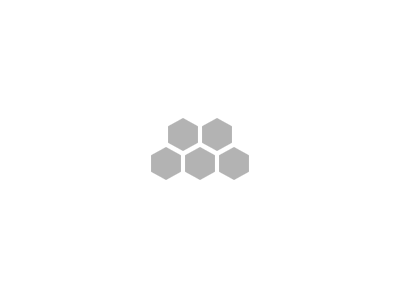


댓글